zt400快速使用手册
中纬 ZT80 系列全站仪用户手册说明书

ZT80用户手册祝贺您购买中纬ZT 80系列全站仪。
本手册包括了重要的安全指南,可指导您安全地安置并使用仪器。
使用前请您仔细阅读本手册,从而使得您的全站仪发挥最大的效用。
仪器标识在仪器的电池盒里的标签上,标有该仪器的型号和仪器的机身编号。
请将您的仪器型号和仪器机身编号填在下面,以便在您需要的时候,与中纬服务中心或中纬维修中心联系。
型号: 机身编号:本手册采用的符号本手册使用下列符号的含义:类 型描 述危险: 它表示非常严重的危险情况,如不避免,将造成人身伤害甚至死亡。
警告:它表示潜在的或操作不当所导致的危险情况,如不避免,将造成人身伤害甚至死亡。
小心: 它表示潜在的或操作不当所导致的危险情况,如不避免,可能造成轻微的人身伤害或明显的设备、经济损失和环境损害。
表示在实际使用中必须注意的重要段落,以便正确、有效的使用仪器。
商标Windows为微软公司(Microsoft Corporation)注册商标。
Bluetooth 为蓝牙标准化组织(Bluetooth SIG)的注册商标。
其它的商标为相应的所有者所有。
本手册使用范围描 述概述本手册适用于中纬ZT80系列全站仪,本系列各型号的不同在手册中有明确说明。
望远镜z有棱镜测量模式:当使用EDM的“P”模式对棱镜进行测量时,EDM是利用红色可见的同轴激光进行测量。
z无合作目标(免棱镜)测量模式:具有免棱镜功能的全站仪可以利用红色可见的同轴激光进行无合作目标(免棱镜)测量。
ZT80系列中ZT80MR,ZT80MR+,ZT80XR,ZT80XR+为具有该功能的型号。
警告目 录1系统概述 (15)1.1系统组成 (15)1.2装箱单及安放示意图 (17)1.3主机构成 (18)2用户界面 (20)2.1键盘 (20)2.2屏幕显示 (23)2.3图标 (24)2.4软功能按键 (26)2.5操作规则 (28)2.6搜索点 (30)3操作 (32)3.1仪器安置 (32)3.2使用电池工作 (38)3.3数据存储 (40)3.4主菜单 (41)3.5测量程序 (43)3.6距离测量-正确观测注意事项 (44)4配置 (47)4.1常规配置 (47)4.2EDM设置 (57)4.3通讯参数 (61)5工具 (64)5.1校准 (64)5.2启动顺序 (65)5.3系统信息 (66)5.4许可码 (67)5.5上载软件 (69)6功能 (71)6.1概述 (71)6.2偏心测量 (73)6.2.1角度偏心测量 (73)6.2.2单距偏心测量 (74)6.2.3双距偏心测量 (75)6.2.4圆柱偏心测量 (77)6.3高程传递 (78)6.4隐蔽点测量 (80)6.5检查对边 (82)6.6EDM跟踪 (84)7编码 (85)8应用程序——开始 (87)8.1概述 (87)8.2启动一个程序 (88)8.3设置作业 (89)8.4设置测站 (91)8.5定向 (92)8.5.1概述 (92)8.5.2人工输入 (93)8.5.3坐标定向 (94)9程序 (98)9.1一般字段 (98)9.2测量 (99)9.3放样 (100)9.4自由设站 (105)9.4.1开始自由设站 (105)9.4.2测量信息 (108)9.4.3计算方法 (109)9.4.4自由设站结果 (109)9.5参考元素-参考线 (111)9.5.1概述 (111)9.5.2定义基线 (112)9.5.3定义参考线 (113)9.5.4子程序测量纵向偏距&横向偏距 (116)9.5.5子程序放样 (118)9.6参考元素-参考弧 (121)9.6.1概述 (121)9.6.2定义参考弧 (121)9.6.3子程序测量弧向 & 径向偏距 (124)9.6.4子程序放样 (125)9.7对边测量 (130)9.8面积&体积 (133)9.9悬高测量 (137)9.10建筑轴线法 (138)9.10.1开始建筑轴线法 (138)9.10.2放样 (139)9.10.3竣工检验 (141)9.11COGO (142)9.11.1开始COGO (142)9.11.2反算和正算 (142)9.11.3交会 (144)9.11.4偏置 (146)9.11.5外延 (148)9.12多测回测角 (149)9.13平差计算 (154)9.14道路放样 (161)9.14.1概述 (161)9.14.2操作流程 (162)9.14.3线路测量 (163)10数据管理 (182)10.1文件管理 (182)10.2数据输出 (184)10.3数据输入 (188)10.4使用USB存储卡工作 (190)10.5使用蓝牙工作 (191)10.6使用GGO工作 (192)11检验&校准 (193)11.1概述 (193)11.2准备工作 (194)11.3校准视准误差和竖直角指标差 (195)11.4校准仪器和基座的圆水准器 (199)11.5检查仪器激光对中器 (200)11.6三脚架维修 (202)12保养与运输 (203)12.1运输 (203)12.2存储 (204)12.3清洁与干燥 (205)13安全指南 (206)13.1总则 (206)13.2适用范围 (206)13.3使用限制 (208)13.4责任 (208)13.5使用中存在的危险 (209)13.6激光等级 (216)13.6.1概述 (216)13.6.2测距部分有棱镜 (217)13.6.3测距部分无棱镜 (219)13.6.4激光对中器 (223)13.7电磁兼容性EMC (226)13.8FCC声明,适用于美国 (228)14技术参数 (231)14.1角度测量 (231)14.2有棱镜距离测量 (232)14.3无棱镜距离测量(无棱镜测量模式) (233)14.4有棱镜距离测量(长距离测量模式) (235)14.5遵循国家规定 (236)14.5.1无通讯侧盖产品 (236)14.5.2带通讯侧盖产品 (237)14.6常规技术参数 (238)14.7比例改正 (243)14.8归算公式 (246)15国际质保软件许可协议 (248)16术语 (250)1系统概述1.1系统组成主要构成a) ZT80系列全站仪b) 安装有GGO的电脑c) 数据交换机载固件 ZT80系列全站仪在出厂时已经安装了机载固件。
Cutler-Hammer ATC-400 控制转移开关快速操作指南说明书
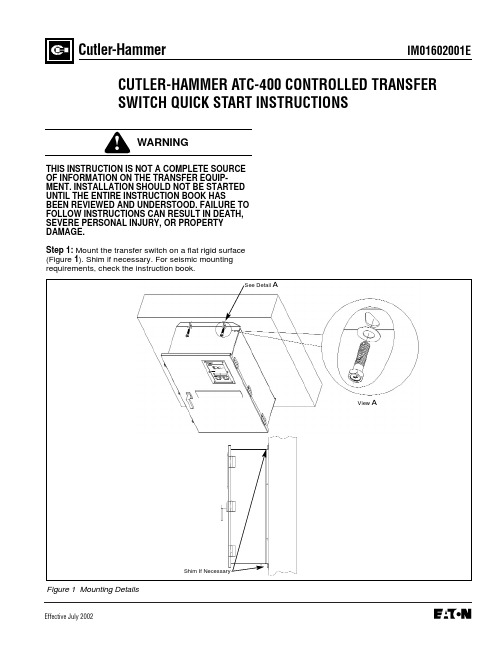
IM01602001EEffective July 2002Cutler-HammerCUTLER-HAMMER ATC-400 CONTROLLED TRANSFER SWITCH QUICK START INSTRUCTIONSTHIS INSTRUCTION IS NOT A COMPLETE SOURCE OF INFORMATION ON THE TRANSFER EQUIP-MENT. INSTALLATION SHOULD NOT BE STARTED UNTIL THE ENTIRE INSTRUCTION BOOK HASBEEN REVIEWED AND UNDERSTOOD. FAILURE TO FOLLOW INSTRUCTIONS CAN RESULT IN DEATH,SEVERE PERSONAL INJURY, OR PROPERTY DAMAGE.Step 1: Mount the transfer switch on a flat rigid surface (Figure 1). Shim if necessary. For seismic mountingrequirements, check the instruction book.Figure 1 Mounting DetailsShim If NecessaryView ASee Detail APage 2Effective 7/02Figure 2 300A, 3 Pole, Automatic Transfer Switch InteriorFuse Disconnect BlockEngine Start ContactsOptional Feature 37Fuse Disconnect BlockSource (S2) Power TerminalsPage 3Effective 7/02Tighten Cables Into TerminalsSee Detail BDetail BTypicalEngine Start Contacts(Red Terminals)Page 4Effective 7/02Figure 6 ATC-400 Logic (Utility Supplying Load)qqThe following lights must be ON:q Source 1 Available q Source 1 ConnectedPerform LED lamp test by depressing and holding. All LED’s should turn on.If not, contact factory for replacement.Page 5Effective 7/02Page 6Figure 7 ATC-400 (Rear View)Effective 7/02Page 7Effective 7/02qqqThe following lights must be ON:q Source 1 Availableq Source 1 Connectedq Source 2 AvailableThe following lights must be ON:q Source 1 Availableq Source 2 Availableq Source 2 ConnectedqqqIM01602001EPage 8Cutler-HammerPittsburgh, Pennsylvania U.S.A.Effective 7/02 (ISI)Style IM01602001E H01Printed in U.S.A.Step 10: ATH4/ATV4 Power Failure Test - Initiate a Load Test by simulating an actual power failure.(1) This should be done by opening the upstream breaker or fused disconnect switch.(2) If the ATS is Service Equipment Rated with no upstream disconnect, use the Normal Control Circuit Disconnect to simulate a power failure (Figure 10).This can be found in one of two places. The first would be located directly beside the normal breaker. The second would be located on the transformer panel/customer connection panel. The normal con- trol circuit disconnect is the disconnect markedNormal.The disconnect switch should be in the ON position for normal operation. Turning the switch to the OFF position will simulate a normal power out- age.Figure 10 Control Disconnect(3) The generator should start and the ATS should transfer to Emergency.(4) After transfer, close the upstream breaker, or close the Normal Control Circuit Disconnect. The TDEN timer should begin counting, and, when com- plete, the ATS should transfer to Normal. The En- gine Cooldown Timer should time out and shut the emergency power unit down.NOTICEWhile performing testing, if an undesired or undoc-umented result occurs, first contact the localGenset dealer. If the result is not corrected, contact the Cutler-Hammer Product Integrity Center at 1-800-210-6208.OFF PositionON Position。
斑马ZM400打印机使用手册
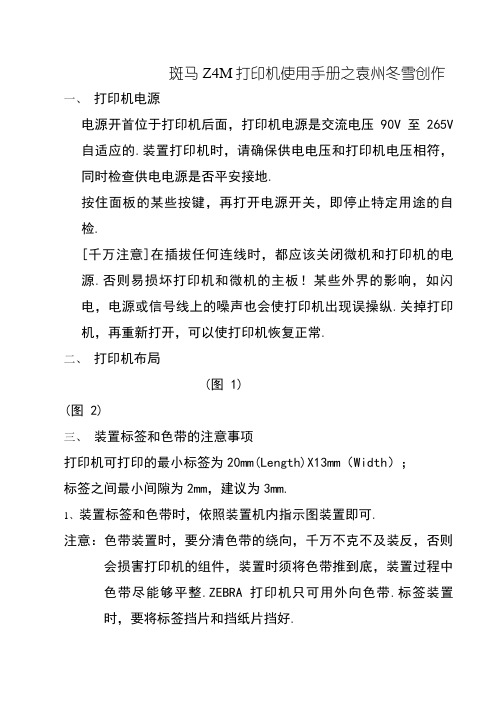
斑马Z4M打印机使用手册之袁州冬雪创作一、打印机电源电源开首位于打印机后面,打印机电源是交流电压90V至265V 自适应的.装置打印机时,请确保供电电压和打印机电压相符,同时检查供电电源是否平安接地.按住面板的某些按键,再打开电源开关,即停止特定用途的自检.[千万注意]在插拔任何连线时,都应该关闭微机和打印机的电源.否则易损坏打印机和微机的主板!某些外界的影响,如闪电,电源或信号线上的噪声也会使打印机出现误操纵.关掉打印机,再重新打开,可以使打印机恢复正常.二、打印机布局(图 1)(图 2)三、装置标签和色带的注意事项打印机可打印的最小标签为20mm(Length)X13mm(Width);标签之间最小间隙为2mm,建议为3mm.1、装置标签和色带时,依照装置机内指示图装置即可.注意:色带装置时,要分清色带的绕向,千万不克不及装反,否则会损害打印机的组件,装置时须将色带推到底,装置过程中色带尽能够平整.ZEBRA打印机只可用外向色带.标签装置时,要将标签挡片和挡纸片挡好.2、装置标签和色带时,注意不要划伤打印头.比方戒指、工具等物品.色带及标签勿沾有泥沙、灰尘等杂物.3、当第一次装置新的标签时,请做MEDIA CALIBRTION的工作.方法如下:装好标签和色带,合上打印头,按SETUP/EXIT进入打印机选项设置,按“+”或“-”键到选项MANUAL CALIBRTION.选择YES键停止标签测试,此时打印机会持续走多张纸,自动完成对标签长度的试别和存储(对不持续标签有效).注意:测试完成之后,每按一次FEED键,都将走出一张标签,如果否则标明标签测试不成功.请检查标签传感器是否有灰尘等杂物阻塞正确.Z4M打印机标签装置图Z4M色带装置图四、面板功能正常开机时,一般只有POWER灯亮,其余灯不亮POWER(电源指示灯):标明是否通电;PAUSE(暂停指示灯):亮标明打印机停止工作,能够状态;ERROR(报错指示灯):闪动标明有错,可以从液晶显示上看到错误信息;DATA(数据状态灯):亮标明数据正在传递中,而打印机并未承受闪动标明打印机正在承受数据;闪动变慢标明打印机不成以承受太多的数据了.五、Zerbra Z4M打印机的简单调整和参数设置说明电源指示灯暂停指示灯错误指示灯数据状态灯1、正常开机显示2、更改设定1).打印颜色深浅的调整▋▋▋▋▋按SELECT键进入设置更改状态,按“+、-”键更改设置数值.缺省值:+10 范围:0 到 +302)TEAR▋▋▋▋▋按SELECT键进入设置更改状态,按“+、-”键更改设置数值.缺省值:+0 范围:-64到+64(显示数值是点数,如“+24”,意思是24点,假设打印机的分辨率是200DPI/8 dot per mm,24点即3mm,若打印机分辨率是300 DPI/8 dot per mm,24点即2mm. 3)打印形式的选择PRINT MODETEAR OFF按SELECT键进入设置更改状态,按“+、-”键更改设置数值.缺省值:TEAR OFF 选择:TEAR OFF(撕下)、PEEL OFF(剥离)、CUTTER(切刀)和REWIND(回卷)4)标签类型的选择NON –CONTINUOUS按SELECT键进入设置更改状态,按“+、-”键更改设置数值.缺省值:NON—CONTINUOUS(非持续) 选择:NON—CONTINUOUS(非持续)和CONTINUONS(持续)注:标签类型有两种,这个参数使打印机知道今朝使用的是NON—CONTINUOUS(非持续)和CONTINUONS(持续),持续的意思是整卷标签持续不竭,亦没有任何固定长度的标识供传感器检测;非持续是说整卷标签持续不竭,但中间有固定长度的标识,如间隙(通常如不干胶标签),缺口或黑条(如铁路车票).5)传感器类型的选择:WEB按SELECT键进入设置更改状态,按“+、-”键更改设置数值.缺省值:WEB(穿透式传感器)选择:WEB(穿透式传感器)和MARK(反射式传感器)注:标签传感器类型有两种,穿透式传感器是检测透光度反差大的标签,反射式标签是检测印有黑条标识而且不透光的标签(如铁路车票).6)传感器的选择:AUTO SELECT按SELECT键进入设置更改状态,按“+、-”键更改设置数值.缺省值:AUTO SELECT(自动选择) 选择:AUTO SELECT(自动选择),REFLECTIVE(黑标传感器),TRANSMISSIVE(透光传感器)7)打印方式的选择:THERMAL-TRANS按SELECT键进入设置更改状态,按“+、-”键更改设置数值.缺省值:THERMAL-TRANS(热转印)和DIRECT THERMAL(热敏).注:如打印普通纸或标签可选“热转印”,“直热式”只适用于热敏纸.8) 打印宽度的选择:1040 / 8 MM按SELECT键进入设置更改状态,按“+、-”键更改设置数值.默许值:104mm其值根据分歧的所需设定.最大宽度为104mm.9)列印内置字体:按SELECT键进入打印状态,按“+”键即能列印出内置字体.10按SELECT键进入打印状态,按“+”键即能列印出条形码种类. 11)按SELECT键进入打印状态,按“+”键即能列印出内存(RAM)的图形.12)列印内存条码格式:按SELECT键进入打印状态,按“+”键即能列印出内存的条形码格式.13)列印当前打印机的设置按SELECT键进入打印状态,按“+”键即能列印出打印机当前的设置.14)列印打印机所有设置:按SELECT键进入打印状态,按“+”键即能列印出打印机当前所有的设置.15)内存卡初始化操纵:注:进入此项操纵将会将打印机的内存中的数据全部清除.若要停止此项操纵,按SELECT后将会出现如下显示:-0000 +按“+”键改变数值,按“-”键移动位置.呵护暗码缺省值为:1234输入暗码后,再次按“+”键,将清除内存中的数据.16)初始化闪存操纵注:进入此项操纵将会将打印机的闪存中的数据全部清除.若要停止此项操纵,按SELECT后将会出现如下显示:-0000 +按“+”键改变数值,按“-”键移动位置.呵护暗码缺省值为:1234输入暗码后,再次按“+”键,将清除闪存中的数据.17)传感器较正图操纵按SELECT键进入打印状态,按“+”键即能列印出条形码种类.18)标签检测操纵按SELECT键进入打印状态,按“+”键即能完成对标签的检测. 19)通讯毗连尺度设置RS232按SELECT键进入设置更改状态,按“+、-”键更改设置数值.缺省值:RS232 选项:RS232,RS422/485,RS48520)波特率的设置BAUD9600按SELECT键进入设置更改状态,按“+、-”键更改设置数值.缺省值:9600 选项:600,1200,2400,4800,9600,19200,28800,3840021)数据位设置7 BITS按SELECT键进入设置更改状态,按“+、-”键更改设置数值.缺省值:7-bits 选项:7-bits 8-bits注:当使用CODE PAGE 850或使用IBM的TWINAX,COAX端口时,DATA BITS必须为8BITS,当与PC串口相联时,打印机和PC的此参数设定必须一样.22)PARITYEVEN按SELECT键进入设置更改状态,按“+、-”键更改设置数值.缺省值:EVEN 选项:EVEN(偶校验)、Odd(奇检验)、NONE(无校验)23)流量节制协议的设置XON/XOFF按SELECT键进入设置更改状态,按“+、-”键更改设置数值.缺省值:XON/XOFF 选项有:XON/XOFF 、DSR/DTR注:当与PC串口相联时,打印机和PC的参数设定必须一样.24)纠错协议设置NONE按SELECT键进入设置更改状态,按“+、-”键更改设置数值.缺省值:NONE 选项:NONE、ZEBRA、ACK-NACK25)网络ID号的设置000按SELECT键进入设置更改状态,按“+、-”键更改设置数值.缺省值:000 选项:000到99926)通讯形式设置NORMAL MODE按SELECT键进入设置更改状态,按“+、-”键更改设置数值.缺省值:NORMAL MODE(正常形式)选项:NORMAL MODE(正常形式)、DIAGNOSTICS(测试形式)27)ZPL/ZPLII节制前缀设置< ▋>7EH按SELECT键进入设置更改状态,按“+、-”键更改设置数值.缺省值:7E 选项:00到FF注:此参数为节制打印机的编程语言ZPL/ZPLII的设定,请不要改动.28)ZPL/ZPLII格式前缀设置< ▋>7EH按SELECT键进入设置更改状态,按“+、-”键更改设置数值.缺省值:5E 选项:00到FF注:此参数为节制打印机的编程语言ZPL/ZPLII的设定,请不要改动.29)ZPL/ZPLII分隔符设置< ,>2CH按SELECT键进入设置更改状态,按“+、-”键更改设置数值.缺省值:2CH 选项:00到FF注:此参数为节制打印机的编程语言ZPL/ZPLII的设定,请不要改动.30)编程语言设置ZPL MODEZPLII按SELECT键进入设置更改状态,按“+、-”键更改设置数值.缺省值:ZPLII 选项:ZPL/ZPLII注:此参数为节制打印机的编程语言ZPL/ZPLII的设定,请不要改动.31)开机标签状态设置FEED按SELECT键进入设置更改状态,按“+、-”键更改设置数值.缺省值:FEED(走纸)选项:FEED(走纸)、CALIBRATION(检测)、LEGTH(纸长)、NO MOTION(不动)32)打印头合上后标状态选择设置HEAD CLOSEFEED按SELECT键进入设置更改状态,按“+、-”键更改设置数值.缺省值:FEED 选项:FEED(走纸)、CALIBRATION(检测)、LEGTH(纸长)、NO MOTION(不动)33). BACKFEED(标签回撤)的设置注:此参数只有在打印机设定为切刀(CUTTER)和剥离(PEEL-OFF)方式时,才有效BRAKFEEDDEFAULT按SELECT键进入设置更改状态,按“+、-”键更改设置数值.缺省值 : DEFAULT(当标签被切或剥离后,90%标签回撤)选择 : DEFAULT(当标签被切或剥离后,90%标签回撤),0%-100%BACKFEED按 " NEXT " 显示下一个参数 " LABEL TOP(打印的上下位置)“ .34). LABEL TOP(打印的上下位置)的调整;▋▋▋▋按SELECT键进入设置更改状态,按“+、-”键更改设置数值.缺省值 : +000范围 : -120到 +120 ( 显示的数值是点数 , 如 "+24", 意思是24点, 假设打印机的分辨率是 200 DPI / 8 dot per mm, 24点即"3mm ”, 若打印机的分辩率是 300 DPI / 12dot per mm, 24点即 " 2 mm". )按 " NEXT " 显示下一个参数;LEFT POSITION(打印的左右位置)35). LEFT POSITION(打印的左右位置)的调整;LEFT POSITION+0000按SELECT键进入设置更改状态,按“+、-”键更改设置数值.缺省值 : 0000范围 : -9999到 +9999( 显示的数值是点数 , 如 "+24", 意思是24点, 假设打印机的分辨率是 200 DPI / 8 dot per mm, 24点即"3mm ”, 若打印机的分辩率是 300 DPI / 12dot per mm, 24点即 " 2 mm". )按 " NEXT " 显示下一个参数;36) . 传感器参数表WEB▋▋▋▋MEDIA S.RIBBON S.MARK S.MARK MED S.MEDIA LEDRIBBON LEDMARK LED按SELECT键进入设置更改状态,按“+、-”键更改设置数值.注:这些参数是测纸后自动生成,非特殊需求,请勿动.按 " NEXT " 显示下一个参数37). LCD ADJUST(液晶显示亮度)的设定;LCD ADJUST +10▋▋▋▋按SELECT键进入设置更改状态,按“+、-”键更改设置数值. .缺省值 : 10选择 : 00-19按 " NEXT " 显示下一个参数38).FORMAT CONVERT(格式转变)设置FORMAT CONVERTNONE按SELECT键进入设置更改状态,按“+、-”键更改设置数值.缺省值 : NONE选择 :NONE,150-300,150-300,200-600,300-600按 " NEXT " 显示下一个参数,设置完毕.39).暗码级别设置PASSWORD LEVELSLELCTED ITEMS按SELECT键进入设置更改状态,按“+、-”键更改设置数值.缺省值:SLELCTED ITEMS(选择呵护)选项:SLELCTED ITEMS(选择呵护) ALL ITEMS(全部呵护) 40).液晶显示语言设置LANGUAGEENGLIS按SELECT键进入设置更改状态,按“+、-”键更改设置数值.缺省值:ENGLISH选项:ENGLISH(英文)、SPANISH(西班牙文)、FRENCH(法语)、GERMAN(德文)、ITALIAN(意大利文)、NORWEGIAN(挪威文)在设置过程中,会遇到呵护暗码的输入:在出现如下显示;ENTERPASSWORD0000按“+”键改变数值, 按“-”键移动位置.呵护暗码缺省值 :1234输入正确的数值后,按 "SELECT" 键,再按”+”键即可以改变设置.存储步调 :1.在更改或调整后, 按 " SETUP/EXIT " 键, 出现如下显示;SAVE SETTING- PERMANENT+1).PERMANENT永久存储所做的更改;2).TEMPORARY暂时存储所做的更改, 关机后会失去;3).CANCEL取消刚做的更改;4).LOAD DEFAULT恢复出厂值;(注:此法一定一定慎用)5).LOAD LAST SAVE取用上次储存的设置;2.按“+”或“-”键选择存储方法;3.按 " SETUP/EXIT " 键存储并回到开机显示板面.总结:平日使用中,主要设定的参数有DARKNESS(打印深度),LABEL TOP(打印的上下位置)和LEFT POSITION(打印的左右位置)六、打印机的日常维护对于一台标签打印机,打印头是其关键部件,它是制作在陶瓷基片上,概况涂有一层特殊的呵护膜,由于它的布局原因,故在平日的操纵中,严禁任何时候任何硬物与打印头概况接触.每打印完一卷碳带或者一卷热敏标签,都应该停止打印头和滚筒的清洁. 这样可以坚持打印的质量,延长打印头的使用寿命.维护前,请先确保清除自身的静电.因为静电会造成打印头的损坏.(1)·打印头的清洁关掉打印机的电源,将打印头翻起,移去色带、标签纸,用浸有少许异丙醇的棉签(或棉布),轻擦打印头直至干净.(2).滚筒的清洁清洗打印头后,用浸有少许异丙醇的棉签(或棉布)清洗滚筒.方法是一边用手转动滚筒,一边擦.(3).传动系统的清洁和机箱内的清洁因为一般标签纸为不干胶,其胶容易粘在传动的轴和通道上,再加上有灰尘,直接影响到打印效果,故需常常清洁.一般一周一次,方法是用浸有异丙醇的棉签(或棉布)擦去传动的各个轴、通道的概况以及机箱内的灰尘.(4).传感器的清洁传感器包含色带传感器和标签传感器,其位置见说明书,一般一个月至三个月清洗一次,方法是用鼓风装置(吸球即可)吹去传感器上的灰尘.。
ZTS 系列全站仪使用说明书
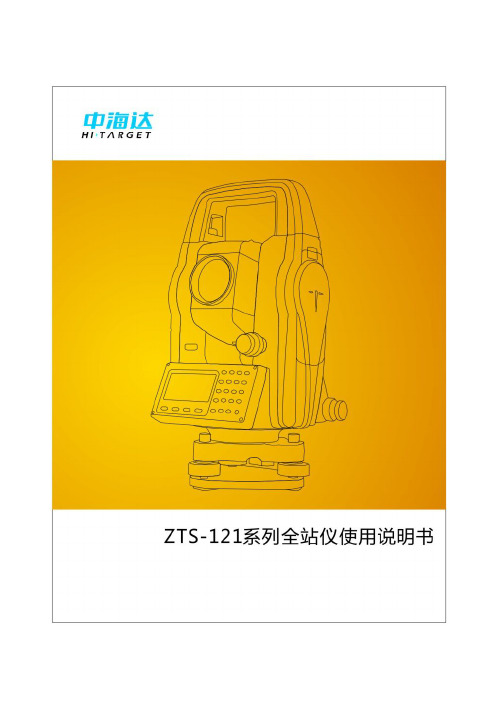
本仪器目镜为可换目镜,可方便配备弯管目镜,便于用户观测天顶 方向及高层建筑的测量。 6、激光下对点可选
方便的站点指示功能,便于设站。
VI
4.1 仪器开箱和存放....................................................................... 18 4.2 安置仪器................................................................................... 18
II
注意事项:
1、日光下测量时应避免将物镜直接对准太阳。建议使用太阳滤光镜 以减弱这一影响。
2、避免在高温和低温下存放仪器及在温度骤变时使用仪器。 3、仪器不使用时,应将其装入箱内,置于通风干燥处,并注意防震、 防尘和防潮。 4、若仪器工作处的温度与存放处的温度差异太大,应先将仪器留在 箱内,直至适应环境温度后取出仪器使用,以获得良好的精度。 5、若仪器长期不使用,应将电池卸下分开存放。并且电池应每月充 电一次,以延长电池的寿命。 6、运输仪器时应将其装于箱内,运输过程中要小心,避免挤压、碰 撞和剧烈震动。长途运输最好在箱子周围使用软垫。 7、架设仪器时,尽可能使用优质木脚架以保证测量稳定性提高测量 精度。 8、为了提高免棱镜测量的精度,请务必保持物镜头的清洁。外露光 学器件需要清洁时,应用脱脂棉或镜头纸轻轻擦净,切不可用其它物品 擦拭。 9、仪器使用完毕后,应用绒布或毛刷清除仪器表面灰尘。仪器被雨 水淋湿后,切勿通电开机,应用干净软布擦干并在通风处放一段时间, 使仪器充分干燥后再使用或装箱。 10、作业前应仔细全面检查仪器,确定仪器各项指标、功能、电源、 初始设置和改正参数均符合要求时再进行作业。 11、若发现仪器功能异常,非专业维修人员不可擅自拆开仪器,以 免发生不必要的损坏。 12、免棱镜型全站仪发射光是激光,使用时不能对准眼睛直射。
NTC-400 Series Router 快速入门指南说明书
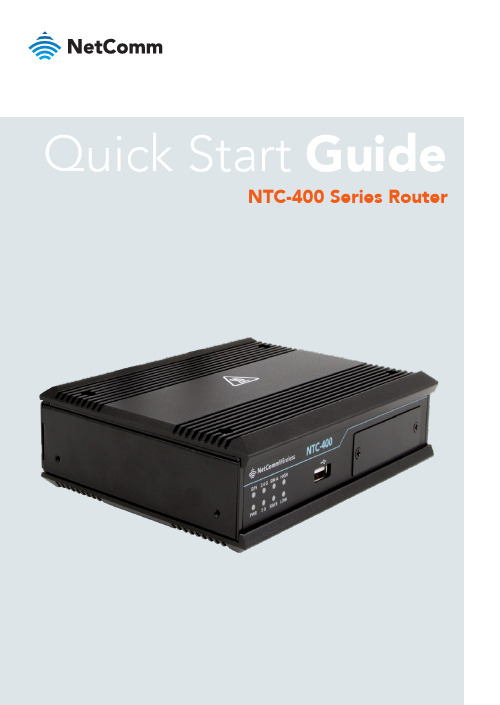
NTC-400 Series Router| I n d u s t r i a l I o T2This quick start guide is designed to get you up and running quickly and familiarise you with the NTC-400 Series router. More advanced set up instructions are provided in the user guide which can be downloaded from/product/m2m/ntc-400| I n d u s t r i a l I o T 3NTC-400 Series RouterPackage contentsThe NTC-400 Series package includes:1 x NTC-400 Series Router2 x Wall mountingbrackets1 x Quick Start Guide2 x 2.4GHz / 5GHz WiFi antennas 4 x Wall mountingbracket screws1 x 8-pin Terminal blockPre-requisitesTo complete the installation, you may require certain items such as screwdrivers and fasteners.2 x Cellular antennas| I n d u s t r i a l I o T4| I n d u s t r i a l I o T 5NTC-400 Series Router| I n d u s t r i a l I o T 6| I n d u s t r i a l I o T 7NTC-400 Series RouterConfiguring the routerThe web interface can be accessed via WiFi or Ethernet.Connecting via WiFi1. Connect and power up the NTC-400 Series router.2. On your client device (e.g. laptop, tablet), connect to the SSID labelled“NetComm_2.4GHz_XXXX” or “NetComm_5GHz_XXXX” where “XXXX” is four randomly generated digits. The unique SSID and password for the wireless networks are printed on the back cover of this Quick Start Guide and on the label affixed to the bottom of the device. Enter the WiFi password and then continue to the “Accessing the web interface” section.Connecting via Ethernet cable1. Connect and power up the NTC-400 Series router.2. Connect a standard straight-through Ethernet cable to your client PC and the other end to any of the LAN ports on the back of the NTC-400 Series router. Continue to the “Accessing the web interface” section.Accessing the web interface3. In a web browser on your client device, navigate to http://192.168.20.14. Enter the username and password printed on both the back cover of this Quick Start Guide and on the label affixed to the bottom of the device, then press Enter or the click the Login button. Refer to the User Guide for further configuration instructions.NOTE: We highly recommend that you secure the WiFi networks upon initial installation and change the password used to access the web interface.| I n d u s t r i a l I o T 8Unlocking the SIM cardIf the inserted SIM card is PIN locked, navigate to Basic Network >WAN & Uplink > WAN Interface IPv4 Network Status > WAN-1 > Edit > Internet Setup > WAN-1 > Edit > Connection with SIM-A / SIM B card > PIN Code to enter the PIN Code. Click the Savebutton to save your changes.NOTE: SIM B is disabled on units purchased through Telstra. On these units, configure the SIM card in slot A.| I n d u s t r i a l I o T 9NTC-400 Series RouterUpdating the APNThe default connection profiles for both SIM-A and SIM-B are configured for automatic configuration. If you wish to configure the APN manually, navigate to Basic Network > WAN & Uplink > WAN Interface IPv4 Network Status > WAN-1 > Edit > Internet Setup > WAN-1 > Edit > Connection with SIM-A / SIM B card , set Dial-Up Profile to “Manual-configuration” and enter the APN into the APN field. Click the Savebutton to save your changes.NOTE: SIM B is disabled on units purchased through Telstra. On these units, configure the SIM card in slot A.| I n d u s t r i a l I o T 10Verifying the connection statusWhen the NTC-400 Series router is connected to the Internet, the “HIGH” or “LOW”LED on the front of the device lights up to indicate the current signal strength.To check the connection status from the web interface, navigate to Status > Dashboard and confirm that there is a 3G/4G Interface displayed under the Network Interface Status table.| I n d u s t r i a l I o T11NTC-400 Series RouterProduct WarrantyFor warranty information please visithttps:///warranty-info Safety and product carePlease refer to the user guide for safety and product care information.NETCOMM WIRELESS LIMITED ABN 85 002 490 486Head Office , 18-20 Orion Road Lane Cove, Sydney, NSW 2066, Australia p: +61 2 8205 3888 f: +61 2 9424 2010e:**************************** Q S G -00108 r e v 13。
zt400快速使用手册

© 2013 ZIH Corp. 所有产品名称和编号均为 Zebra 的商标,Zebra 和 Zebra 徽标为 ZIH Corp 的注册商标。
保留所有权利。
P1060608-0622013-11-14ZT400™ 系列快速参考指南本指南用于指导您执行打印机的日常操作。
有关详细信息,请参见用户指南。
打印机部件图1 显示了打印机介质舱内的组件。
根据打印机型号和已安装选件的不同,打印机的外观会略有差别。
应在继续执行打印机安装步骤之前,熟悉打印机组件。
图 1 • 打印机部件1介质门6打印头开启杆2打印头压力调节开关7色带拾取轴3控制面板8色带供应轴4USB 主机端口9介质供应架5打印头总成10介质供应导板1342控制面板2P1060608-062ZT400™ 系列快速参考指南2013-11-14控制面板控制面板(图2)可以显示打印机的当前状态,并且可以让用户控制打印机的基本操作。
698图 2 • 控制面板71STATUS (状态)指示灯这些指示灯显示了打印机的当前状态。
有关详细信息,请参见用户指南。
2PAUSE (暂停)指示灯3DATA (数据)指示灯4SUPPLIES (耗材)指示灯5NETWORK (网络)指示灯6显示屏显示打印机的当前状态,并且可以让用户在菜单系统中导航。
7RIGHT SELECT (右侧选择)按钮这些按钮可以执行显示屏中按钮正上方的命令。
8LEFT SELECT (左侧选择)按钮9UP ARROW (上箭头)按钮可更改参数值。
常见用途是增大数值或在选项之间滚动。
10OK (确定)按钮可以选择并确认显示屏上显示的内容。
11LEFT ARROW (左箭头)按钮可向左移动,但只在菜单系统中有效。
12RIGHT ARROW (右箭头)按钮可向右移动,但只在菜单系统中有效。
13DOWN ARROW (下箭头)按钮可更改参数值。
常见用途是减小数值或在选项之间滚动。
14按下 PAUSE (暂停)按钮可启动或停止打印机操作。
GE双电源ZTG

导言
GE Zenith转换开关用于为照明及其他关键负载提供不间断的电 源。在电源1电压降低至预设置限度时,GE Zenith转换开关会 自动把负载从电源1切换至电源2。
电压检测以及系统控制通过安装在控制箱门处的具有现代技术 水平的微控制器执行。该控制器的作用是对转换开关系统进行 高精准度的控制。
GE公司的所有Zenith转换开关适用于应急系统或备用系统,其 设计的额定容量满足全系统容量或电动机负载容量。该转换开 关 通 过 了 UL 认 证 ( 满 足 标 准 1008 ) 、 CSA 认 证 ( 满 足 标 准 C22.2 第178条)以及IEC认证(满足标准947)。
GE Zenith Controls
ZTS/ZTSD 系列转换开关 40-4000 A
71R-3000A 11/04
操作与维护手册
授权服务
欲获得GE部件及服务请拨打电话: 773 299-6600
目录
页码 导言...........................................................................................ii ቤተ መጻሕፍቲ ባይዱ全........................................................................................... 1
设备检查与储存 ...............................................................1 设备最终检查 ...................................................................1 安装 ................................................................................... 1 安装........................................................................................... 2 电源连接 ........................................................................... 2 发电机启动控制连接 ....................................................2-3 初始通电 ........................................................................3-4 控制连接 ........................................................................... 5 Entelli-Switch 250 控制器 ........................................................6 综述 ................................................................................... 6 LCD 和键盘 .....................................................................7 电压和频率的用户设置 ...................................................8 附件组包 ........................................................................... 9 附件定义 ....................................................................10-13 如何设置系统时钟 ......................................................... 13 CDT 单事件定时器自检程序 ........................................ 14 CDP 时钟自检程序 ........................................................ 15 用户设置 - CFG 菜单 .................................................... 16 用户设置 - SET 菜单..................................................... 17 用户设置 - 系统信息.................................................... 18 试验......................................................................................... 19 ATS 试验......................................................................... 19 标准转换......................................................................... 19 延时转换......................................................................... 19 操作顺序................................................................................. 20 标准转换......................................................................... 19 延时转换......................................................................... 20
SIMATIC S7-400基本说明及简介

S7-400 CPU说明有一系列从入门级CPU直到高性能CPU,用于配置控制器。
所有CPU控制大量结构;多个CPU 可以在一个多值计算配置中一起工作以提高性能。
由于CPU的高处理速度和确定性的响应时间,可缩短机器的循环周期不同的CPU具有不同性能,例如,工作存储器,地址范围,连接数量和执行时间。
七款标准的CPU,集成PROFIBUS、PROFINET 总线接口。
冗余CPU中,包括三款支持PROFIBUS冗余的CPU,以及四款支持PROFIBUS和PROFINET混合使用的冗余CPU。
应用∙S7- 400尤其适合于加工工业中的数据密集型任务。
高处理速度和确定性的响应时间,缩短高速机械制造业设备控制的循环周期。
∙S7 - 400最好用于整体协调各种设备,控制低级别的系统。
这是由高速通讯能力和集成接口来保证的。
∙在S7- 400的许多器件也可用于极端环境条件下的SIPLUS版本。
S7 - 400的成功应用如下:∙汽车工业∙标准机械设备制造包括定制的机械设备制造∙仓储系统∙建筑工程∙钢铁行业∙发电和配电∙造纸和印刷业∙木工∙纺织业∙医药制品∙食品和饮料行业∙处理工程,例如水和废水处理设施∙化工和石化效益∙由于采用各种级别的CPU,S7-400可以灵活扩展升级;I/O能力几乎是无限的∙强大的CPU允许集成新的功能,无需额外硬件投资,例如处理质量数据,用户友好的诊断,到更高层次的MES解决方案或通过总线系统的高速通讯。
∙可以以模块化的方式构建S7 - 400;有各种用于集中配置和分布式结构的模块。
以实现处理备件方面的低成本。
∙在操作过程中可以修改S7- 400 的分布式I/O配置(在运行中配置)。
另外在工作时还可以删除和插入信号模块(热插拔)。
这使得很容易扩展系统或出现故障时替换模块。
∙项目的完整数据存储包括CPU上的符号和注释,简化了服务和维护过程。
∙可以将安全技术和标准自动化集成到一个单一的S7- 400控制器,可以通过S7- 400的冗余结构增加设备的可用性。
有载调容调压开关说明书

调容变压器低压直阻不平衡主要是由于变压器本体引线长短差异造成的,
如果变压器本体的直阻不平衡比较明显,则开关就成为影响整机直阻失衡
的重要因素,建议各容量低压引线截面积按下表配置。
不同容量低压引线截面积推荐表:
变压器型号
a相
b相
c相
S11-M.ZT-160(50)/10
22mm2
35mm2
35mm2
S11-M.ZT-200(63)/10
7.61开关动作10000次后,应更换开关油室中的变压器油,新的变压器
油耐压值应不低于35kV。每年应定期巡查开关密封的完整性。
7.7 用户对于开关运行和维修情况,应予记录。
八、订货须知
8.1 用户订货时,需要供下列数据: 8.1.1 配装变压器的容量; 8.1.2 一次侧额定电压; 8.1.3 控制器连接电缆长度,一般供货长为 2.0~2.5m,若用户要求超过此 值,请在合同上注明; 8.1.5 用户若需供应开关控制器,则需特殊说明。
S Y T X Y □ (□)/ □- □
——分接位置数
————高压侧电压等级(kV)
————变压器低容量 (kVA)
————变压器高容量(kVA)
表示“调压”
表示“星角转换”
表示“调容”
表示“有载 ”
表示“三相 ”
二、使用条件
2.1 开关周围介质温度。 2.1.1 介质为油时,油的最低温度为-25℃,最高温度为 100℃。 2.1.2 介质为空气时,周围空气的最低温度为-25℃,最高温度为 40℃。 2.2 海拔高度不超过 1000m。 2.3 安装场所环境无严重尘埃及其它爆炸性和腐蚀性气体。 2.4 安装场所无严重的振动和颠簸。
于用户检修和换油。
注塑车间实习报告4篇

注塑车间实习报告4篇注塑车间实习报告1经过将近半个月的注塑车间实习,我不仅在理论方面学习了关于注塑工艺和模具的知识,而且还通过自己的观察和研究加深了对塑件成型过程的认识。
注塑车间有大约14台注塑机,最大至1200吨位,最小有200吨位,后面有两台热固性材料的注塑机。
规格和型号的选择有两个原则:第一,按注射机的注射量选择。
就是先计算出产品和浇注系统的总重量,然后乘以一个系数K。
选择时保证注射机能满足这个注射量即可。
第二,按锁模力选择。
因为注塑时高压熔料进入型腔,要保证合上的模具不会被挤开就必须对模具施加一个力。
这个力的大小大于等于塑件及浇注系统在模具竖直方向上的投影面积乘以一个系数K。
选择时保证合模力大于这个力即可。
目前我们厂主要有以下几种注塑机:UN1400、HTF1400、JSW1300、JW1300和ZT400。
注塑材料可分为两种:热塑性材料和热固性材料。
从成型原理上讲,热塑性注射塑件成型的固化基本上是一个从高温液相到低温固相转变的物理过程,而热固性注射塑件的固化却必须依赖于高温高压下的化学交联反应。
区分俩种材料的最简单方法就是:热塑性材料成型的零件可以回收再利用,而热固性材料成型的零件不可以回收,即报废。
在注塑车间里,热塑性材料较多,例如PP、ABS、PC、PMMA等以及混合材料,热固性材料常用BMC、酚醛等。
PC(聚碳酸酯)材料预热温度在110℃~120℃,车间里多用来做灯的内套片,材料本身是微黄的,加些色料可变成需要的颜色;PP(聚丙烯)的熔点为160-175℃,分解温度为350℃,但在注射加工时温度设定不能超过275℃,熔融段温度最好在240℃; ABS(丙烯腈-丁二烯-苯乙烯塑料)燥条件为温度80~85℃,时间2~4h,车间常用做前大灯灯壳,如应力太大和制品对应力开裂绝对禁止,应进行退火处理,具体条件为放于70~80℃的热风循环干燥箱内2~4h,再冷却至室温即可。
有一次,我在打PP材料的一内套片,加料师傅从烘箱里拿出来的料加在了料筒里,经过询问才得知,PP平常是不需要烘干的,前两天下大雨,把料淋湿了,这才拿进烘箱的。
斑马ZM400打印机使用手册

斑马Z4M打印机使用手册一、打印机电源电源开头位于打印机后面,打印机电源是交流电压90V至265V自适应的。
安装打印机时,请确保供电电压和打印机电压相符,同时检查供电电源是否安全接地。
按住面板的某些按键,再打开电源开关,即进行特定用途的自检。
[千万注意]在插拔任何连线时,都应该关闭微机和打印机的电源。
否则易损坏打印机和微机的主板!某些外界的影响,如闪电,电源或信号线上的噪声也会使打印机出现误操作。
关掉打印机,再重新打开,可使打印机恢复正常。
二、打印机结构(图 1)(图 2)三、安装标签和色带的注意事项打印机可打印的最小标签为20mm(Length)X13mm(Width);标签之间最小间隙为2mm,建议为3mm。
1、安装标签和色带时,按照安装机内指示图安装即可。
注意:色带安装时,要分清色带的绕向,千万不能装反,否则会损害打印机的组件,安装时须将色带推到底,安装过程中色带尽量平整。
ZEBRA打印机只可用外向色带。
标签安装时,要将标签挡片和挡纸片挡好。
2、安装标签和色带时,注意不要划伤打印头。
比如戒指、工具等物品。
色带及标签勿沾有泥沙、灰尘等杂物。
3、当第一次安装新的标签时,请做MEDIA CALIBRTION的工作。
方法如下:装好标签和色带,合上打印头,按SETUP/EXIT进入打印机选项设置,按“+”或“-”键到选项MANUAL CALIBRTION。
选择YES键进行标签测试,此时打印机会连续走多张纸,自动完成对标签长度的试别和存储(对不连续标签有效)。
注意:测试完成之后,每按一次FEED键,都将走出一张标签,如果不然表明标签测试不成功。
请检查标签传感器是否有灰尘等杂物阻塞正确。
Z4M打印机标签安装图Z4M色带安装图四、面板功能正常开机时,一般只有POWER灯亮,其余灯不亮POWER(电源指示灯):表明是否通电;PAUSE(暂停指示灯):亮表明打印机停止工作,可能状态;ERROR(报错指示灯):闪动表明有错,可以从液晶显示上看到错误信息;DATA(数据状态灯):亮表明数据正在传递中,而打印机并未接受闪动表明打印机正在接受数据;闪动变慢表明打印机不可以接受太多的数据了。
斑马ZM400打印机使用手册

斑马Z4M打印机使用手册一、打印机电源电源开头位于打印机后面,打印机电源是交流电压90V至265V自适应的。
安装打印机时,请确保供电电压和打印机电压相符,同时检查供电电源是否安全接地。
按住面板的某些按键,再打开电源开关,即进行特定用途的自检。
[千万注意]在插拔任何连线时,都应该关闭微机和打印机的电源。
否则易损坏打印机和微机的主板!某些外界的影响,如闪电,电源或信号线上的噪声也会使打印机出现误操作。
关掉打印机,再重新打开,可使打印机恢复正常。
二、打印机结构(图 1)(图 2)三、安装标签和色带的注意事项打印机可打印的最小标签为20mm(Length)X13mm(Width);标签之间最小间隙为2mm,建议为3mm。
1、安装标签和色带时,按照安装机内指示图安装即可。
注意:色带安装时,要分清色带的绕向,千万不能装反,否则会损害打印机的组件,安装时须将色带推到底,安装过程中色带尽量平整。
ZEBRA打印机只可用外向色带。
标签安装时,要将标签挡片和挡纸片挡好。
2、安装标签和色带时,注意不要划伤打印头。
比如戒指、工具等物品。
色带及标签勿沾有泥沙、灰尘等杂物。
3、当第一次安装新的标签时,请做MEDIA CALIBRTION的工作。
方法如下:装好标签和色带,合上打印头,按SETUP/EXIT进入打印机选项设置,按“+”或“-”键到选项MANUAL CALIBRTION。
选择YES键进行标签测试,此时打印机会连续走多张纸,自动完成对标签长度的试别和存储(对不连续标签有效)。
注意:测试完成之后,每按一次FEED键,都将走出一张标签,如果不然表明标签测试不成功。
请检查标签传感器是否有灰尘等杂物阻塞正确。
Z4M打印机标签安装图Z4M色带安装图四、面板功能正常开机时,一般只有POWER灯亮,其余灯不亮POWER(电源指示灯):表明是否通电;PAUSE(暂停指示灯):亮表明打印机停止工作,可能状态;ERROR(报错指示灯):闪动表明有错,可以从液晶显示上看到错误信息;DATA(数据状态灯):亮表明数据正在传递中,而打印机并未接受闪动表明打印机正在接受数据;闪动变慢表明打印机不可以接受太多的数据了。
SCMT-400D制氮机使用说明书

SCMT-400D制氮机使用说明书SCMT-400D 型氮气机使用前请先熟悉本说明书使用说明书杭州盛大高科技机电有限公司中国·杭州请用户注意:承蒙惠购“盛大公司”SCMT-400D制氮装置。
为了使您用好本设备,随本说明书配套的尚有如下专用说明书:流量计 SAL系列精密过滤器SLD系列活性碳过滤器氮分析仪 SKH系列纯化干燥机请用户务必仔细结合阅读这几本说明书,以免造成不必要的麻烦!杭州盛大高科技机电有限公司目录 **********1、概述 (1)2、主要技术参数.......................................................... 1 3、基本工作原理. (1)4、工艺流程................................................................2 5、放空装置. (4)6、安装要求................................................................5 7、操作. (6)8、维护及保养.............................................................7 9、注意事项.............................................................10 10、PLC控制器接线原理图 (11)11、氮气机常见故障及排除办法:.......................................12 附1:压紧装置使用说明书..........................................13 附2:流量计算.........................................................15 附3:平面布置图 (16)杭州盛大高科技机电有限公司1、概述 SCMT-400D制氮装置,采用碳分子筛作为吸附剂,运用PSA变压吸附原理,在常温、低压条件下从空气中制取氮气,从而为企业自己制取氮气提供了一种简单可靠、经济的方法。
ST400MH说明书4

ST400M/H智能型测控仪表说明书苏州万龙集团有限公司SUZHOU W ANLONG GROUP CO.,LTD.2006-05-26目录一.概述 (4)二.产品特点 (4)1.ST400M/H智能测控仪表主体 (4)2.ST523B显示模块 (4)3.ST524B显示模块 (4)4.ST524M显示模块 (4)三.外观及尺寸 (5)1.ST400M/H测量本体 (5)2.ST523B显示模块 (5)3.ST524B显示模块 (5)四.产品选型 (6)五.ST400系列智能测控仪表的分类及主要技术性能 (8)六.产品功能 (9)1.ST400M/H测控仪表 (9)1.1测量功能(标配) (9)1.2控制功能(标配) (9)1.3通讯功能(增选) (9)1.4保护功能(可选) (9)2. ST523B (12)2.1显示功能 (12)2.2参数整定功能(密码保护) (13)2.3显示操作面板 (15)2.4菜单结构 (16)2.5控制功能 (17)3. ST524B (17)3.1显示功能 (17)3.2 参数整定功能(密码保护) (18)3.3控制功能 (20)4. 4显示操作面板 (20)4.ST524M (21)4.1功能总介 (21)4.2具体功能 (21)4.3 显示操作面板 (22)七.使用 (23)1.ST400M/H接线端子图 (23)2.ST400系列智能测控仪表与显示模块的连接 (24)4.典型接线方案 (24)1).3LN-3CT1 2).3LN-3CT2 (24)3).3LN-3CT3 4).2LN-1CT (25)5).2LL-3CT2 6).2LL-1CT (25)7).单相两线8).单相三线 (25)5.典型应用方案 (25)5.1 ST400M典型应用方案 (26)5.2 ST400H典型应用方案 (26)八.附录 (27)一.概述ST400M/H智能测控仪表(主要包括ST400M和ST400H两大类)采用交流采样技术,具有高精度的电压、电流、功率、电能等测量功能;可通过配置的总线实现“四遥”功能;与低压进线、馈线回路的断路器配合,实现分合闸操作与监控管理;通过编程“控制方式”可分别实现对框架断路器、塑壳断路器和接触器的控制;可以增选显示模块实现各种现场数据的显示。
万龙电器ST400电力测控仪表使用手册

2).基 本 性 能
2.1 输 入 电 压
额 定 值 : 100V 或 400VAC, 允 许 20%的 超 限 ; 过 负 荷 : 2 倍 额 定 值 ( 连 续 ); 2500VAC/1 秒 ( 不 循 环 ); 一 次 输 入 最 高 电 压 : 600KV 二 次 输 入 最 高 电 压 : 120V 或 480V 负 荷 : 小 于 0.2VA 测 量 形 式 : 交 流 采 样 True- RMS
Com1 15
工作电源 17 18
万龙电器
第 11 页 共 11 页
6/25/2004
ST400Ⅲ 电 力 测 控 仪 表
使用说明书
注 1: Com1: 表 示 DO1/DO2 公 共 端 Com2: 表 示 DO3/DO4 公 共 端 S-S: 表 示 断 路 器 状 态 L-R: 表 示 本 地 远 程 选 择
2.2 输 入 电 流
额 定 值 : 5A( 1A 可 选 ), 允 许 20%超 限 过 负 载 : 2 倍 额 定 值 ; 100A/1 秒 ( 不 循 环 ) 一 次 输 入 最 高 电 流 : 12000A 二 次 输 入 最 高 电 流 : 120A 负 荷 : 小 于 0.5VA 测 量 形 式 : 交 流 采 样 True- RMS
通讯
B
A
30 29
485S 空
31
空
电压输入
Uc Ub Ua Un
24 23
22 32
万龙电器
第 10 页 共 10 页
6/25/2004
ST400Ⅲ 电 力 测 控 仪 表
使用说明书
4. 标 准 + 1 路 4~20mA 模 拟 量 输 出 空
TD400C_ACLAW500操作使用说明书

前言申菱飞机地面专用空调机组采用德国西门子S7 22X系列PLC控制器,人机界面为德国西门子TD-400C简体中文文本显示器。
在机身上可以看到文本显示器的外观如下图所示:TD400C文本显示器的面板上包括有10个功能按键(1~10),5个命令按键(11~15)及1个4 20的点阵液晶显示器(16)。
第1个功能键与键13配合可提供2种不同的功能组合:如直接按第1号键控制器将提供键上第一行说明的功能。
即为开机或停机,该键主要用于改变机组的运行状态,使正在运行的机组停机或令停止的机组运行。
按键13,在显示器右下角显示一个闪烁的S,然后再按键1,控制器将提供键1上第二行说明的功能即默认参数。
该键主要用于在控制器第一次上电时设定机组的运行参数,平时无用。
其它各键的功能如下:手动功能(键2)用于手动启/停该菜单中所显示出来的相关部件。
按下该键,显示器将切换到相应的手动画面,各手动画面与功能键(键8)配合使用,可以实现机组手自动模式切换和相关部件的手动启动和停止。
该菜单主要用于检修和调试机组时使用。
用户菜单(键3)用于显示与用户使用相关的菜单。
定时功能(键4)用于显示与定时功能相关的菜单。
机组配置(键5)用于显示与机组配置功能相关的菜单。
状态显示(键6)用于显示机组各输入输出点状态的菜单。
工厂菜单(键7)用于显示与运行参数设定相关的菜单,请用户不要随便更改里面的参数。
功能设置(键8)用于在相关的画面实现一些特殊功能的设定如数据清零,故障复位、机组配置的改变,手动启/停等等历史报警(键9)用于显示曾经发生过的故障信息。
最多可显示12条最近发生的历史报警信息。
当有多个历史故障时,可通过按键11或键12可查看前一条或后一条故障信息。
特殊功能(向右键)用于工厂实现一些特殊功能的设置,请用户不要随便操作。
ESC(键14)当按该键一下时,用于实现各个菜单之间的切换,当连续按下该键两下时,可以查看实时发生的报警,可通过按键11或键12可查看前一条或后一条故障信息。
ZX7-160 200 250 315 400 500逆变直流弧焊机使用说明书
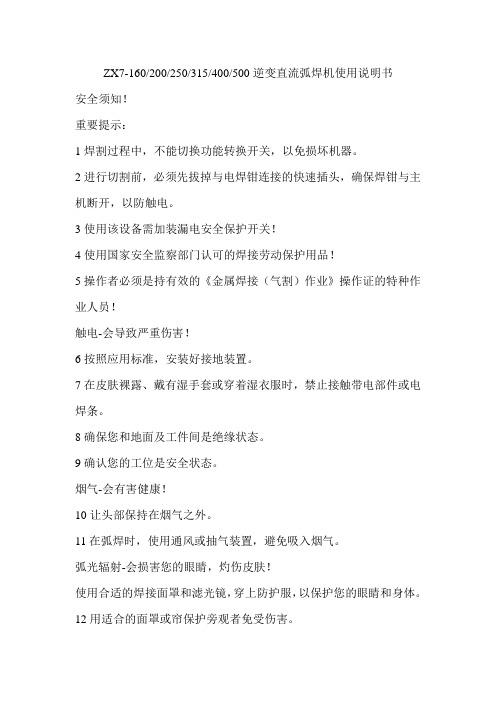
ZX7-160/200/250/315/400/500逆变直流弧焊机使用说明书安全须知!重要提示:1焊割过程中,不能切换功能转换开关,以免损坏机器。
2进行切割前,必须先拔掉与电焊钳连接的快速插头,确保焊钳与主机断开,以防触电。
3使用该设备需加装漏电安全保护开关!4使用国家安全监察部门认可的焊接劳动保护用品!5操作者必须是持有效的《金属焊接(气割)作业》操作证的特种作业人员!触电-会导致严重伤害!6按照应用标准,安装好接地装置。
7在皮肤裸露、戴有湿手套或穿着湿衣服时,禁止接触带电部件或电焊条。
8确保您和地面及工件间是绝缘状态。
9确认您的工位是安全状态。
烟气-会有害健康!10让头部保持在烟气之外。
11在弧焊时,使用通风或抽气装置,避免吸入烟气。
弧光辐射-会损害您的眼睛,灼伤皮肤!使用合适的焊接面罩和滤光镜,穿上防护服,以保护您的眼睛和身体。
12用适合的面罩或帘保护旁观者免受伤害。
火灾-焊接火花可能会导致火灾,确认焊接工位附近无易燃物,请注意安全防火。
噪音-过度的噪音对人的听力有害13保护您的耳朵,使用耳朵防护罩或戴上其他听力保护物。
14警告旁观者,噪音会对其听觉造成潜在伤害。
故障-遇到困难时,寻求专业人士的帮助。
15如您在安装和操作时遇到困难,请按本手册的有关内容进行排查。
直流弧焊机简介该焊机是采用先进的逆变技术制造的。
逆变电源是采用大功率器件V-MOS场效应管,将50/60HZ的工作频率转换为高频(如100KHZ 以上),再降压整流,通过脉宽调制技术(PWM)输出大功率直流源,主变压器的重量,体积大幅度下降,效率提高30%以上。
引弧系统采用高频振荡原理。
其特点:稳定、可靠、轻便、节能、无电磁噪音。
手弧焊机系列的特点是:高效、节能、轻便、且具有良好的动特性,电弧稳定,溶池容易控制。
较高的空载电压和较好的能量推力补偿。
用途广泛,可用于高空作业,野外作业,室内外装修等,与国内同类产品相比具有体积小,重量轻、安装简便,操作容易等特点。
S7-400 模块规范参考手册

需要的基本知识
本手册假定您具有自动化工程领域的常识。 此外,还需要知道如何在 Windows 2000 或 XP 操作系统下使用计算机或具有相似功能的 设备(例如,编程设备)。因为 S7-400 使用 STEP 7 基本软件进行组态,所以您还需熟知 如何使用该软件。可在“使用 STEP 7 编程” 手册中获取此方面知识。尤其是在与安全相关的 领域内使用 S7-400 时,要仔细阅读“安装”手册附录中有关电子控制器安全的注意事项。
电子邮箱: 电子邮箱: 电子邮箱: adauthorisierung@ simatic.hotline@ @ 格林尼治标准时间:+1:00 格林尼治标准时间:-5:00 格林尼治标准时间:+8:00
合格的专业人员
- 1、下载文档前请自行甄别文档内容的完整性,平台不提供额外的编辑、内容补充、找答案等附加服务。
- 2、"仅部分预览"的文档,不可在线预览部分如存在完整性等问题,可反馈申请退款(可完整预览的文档不适用该条件!)。
- 3、如文档侵犯您的权益,请联系客服反馈,我们会尽快为您处理(人工客服工作时间:9:00-18:30)。
© 2013 ZIH Corp. 所有产品名称和编号均为 Zebra 的商标,Zebra 和 Zebra 徽标为 ZIH Corp 的注册商标。
保留所有权利。
P1060608-062
2013-11-14
ZT400™ 系列快速参考指南
本指南用于指导您执行打印机的日常操作。
有关详细信息,请参见用户指南。
打印机部件
图1 显示了打印机介质舱内的组件。
根据打印机型号和已安装选件的不同,打印机的外观会略有差别。
应在继续执行打印机安装步骤之前,熟悉打印机组件。
图 1 • 打印机部件
1介质门
6打印头开启杆2打印头压力调节开关7色带拾取轴3控制面板
8色带供应轴4USB 主机端口9介质供应架5打印头总成10介质供应导板
1
3
4
2
控制面板
2
P1060608-062ZT400™ 系列快速参考指南2013-11-14
控制面板
控制面板(图2)可以显示打印机的当前状态,并且可以让用户控制打印机的基本操作。
6
98
图 2 • 控制面板
71STATUS (状态)指示灯这些指示灯显示了打印机的当前状态。
有关详细信息,请参见用户指南。
2PAUSE (暂停)指
示灯
3
DATA (数据)指示灯
4SUPPLIES (耗材)指示灯
5
NETWORK (网络)指示灯
6显示屏显示打印机的当前状态,并且可以让用户在菜单系统中导航。
7RIGHT SELECT (右侧选择)按钮这些按钮可以执行显示屏中按钮正上方的命令。
8
LEFT SELECT (左侧选择)按钮
9UP ARROW (上箭头)按钮可更改参数值。
常见用途是增大数值或在选项之间滚动。
10OK (确定)按钮可以选择并确认显示屏上显示的内容。
11LEFT ARROW (左箭头)按钮可向左移动,但只在菜单系统中有效。
12RIGHT ARROW (右箭头)按钮可向右移动,但只在菜单系统中有效。
13DOWN ARROW (下箭头)按钮可更改参数值。
常见用途是减小数值或在选项之间滚动。
14按下 PAUSE (暂停)按钮可启动或停止打印机操作。
15每次按下 FEED (进纸)按钮可以强制打印机送入一张空白标签。
16
在打印机暂停情况下,按下 CANCEL (取消)按钮可以取消标签格式。
•按一下可取消下一张标签格式。
•按下并保持 2 秒可以取消所有标签格式。
3
准备使用打印机
2013-11-14ZT400™ 系列快速参考指南P1060608-062
准备使用打印机
在熟悉打印机部件后,可以准备使用打印机了。
要安装打印机,应完成以下步骤:
1.应为打印机选择一个符合下列要求的位置:
•必须具有一个坚固、平稳能够支撑打印机的足够大的平面
•必须具有足够的散热空间,还应便于对打印机部件和连接件执行操作•
应位于便于操作的电源插座的较近距离范围内
2.拆开包装并检查打印机。
根据实际情况,报告运输过程中发生的破损。
有关详细信
息,请参见用户指南。
3.将打印机放置在预先选定的位置。
4.将交流电源线的插座一端插入打印机背后的交流电源连接器。
小心 • 装入介质或色带时,应取下任何可能会与打印头或其他打印机部件接触的首饰。
小心 • 在触摸打印头总成之前,应触摸打印机金属支架或使用防静电腕带或衬垫,以释放积
累的静电。
准备使用打印机
4
P1060608-062ZT400™ 系列快速参考指南2013-11-14
5.将交流电源线的另一端插头端插入适合的电源插座。
6.使用一个或多个可用连接,将打印机连接到计算机。
这里显示了标准连接方式。
您
的打印机也可使用并口连接或无线连接。
5
准备使用打印机
2013-11-14ZT400™ 系列快速参考指南P1060608-062
7.打开介质门。
8.将色带(如果使用热转印模式)和介质装入打印机(参见第7页的装入介质和色
带)。
9.
关闭介质门。
准备使用打印机
6
P1060608-062
ZT400™ 系列快速参考指南
2013-11-14
10.要检查是否正确装入介质和色带,可打印打印机配置标签。
a.按住 CANCEL (取消)按钮。
b.打开打印机电源 (I )。
如果正确装入介质和色带,将打印打印机配置标签。
下面显示了一张标签样例。
11.要测试打印机与计算机之间的连接,应使用标签设计软件,创建一张样例标签,并
将它发送到打印机。
Zebra 向您推荐 ZebraDesigner Pro 软件。
可以从
/software
下载该软件,并且可以在演示模式下打印样例标签。
7
装入介质和色带
2013-11-14ZT400™ 系列快速参考指南P1060608-062
装入介质和色带
按照本章中的说明在“切纸”模式下装入色带(如果已使用)和介质。
色带用于热转印标签。
要用热敏方式打印标签,不要在打印机中装入色带。
有关装入折叠式介质或在不同打印模式下装入介质的说明,请参见用户指南。
要在“切纸”模式下装入色带和介质卷,应执行以下步骤:
装载介质1.
小心 • 装入介质或色带时,应取下任何可能会与打印头或其他打印机部件接触的首饰。
注意 • 在下列一些图示中,打印机未显示色带系统,使您可以更好地查看介质安装中
涉及的组件。
小心 • 打印头温度很高,可能会引起严重烫伤。
让打印头充分冷却。
旋转打印头开启杆,可以打开打印头总成。
装入介质和色带
8
P1060608-062ZT400™ 系列快速参考指南2013-11-14
2.取下并丢弃所有弄脏的或被粘胶或胶带粘住的标签。
3.
将介质供应导板滑出,并向下翻转。
9
装入介质和色带
2013-11-14ZT400™ 系列快速参考指南P1060608-062
4.将介质卷放入介质供应架。
将介质卷尽量向后推。
5.
向上掀起介质供应导板,并将其向内滑动,以使其刚好接触到纸卷的边缘。
装入介质和色带
10
P1060608-062ZT400™ 系列快速参考指南2013-11-14
6.将介质导板完全滑出。
7.通过介质供应架 (1) 将介质从张力调节总成 (2) 下穿过,通过介质传感器 (3) 并从
打印头 (4)
下穿过。
将介质向后滑动,直至接触到介质传感器的内侧后壁。
8.
9.您的打印机装入了哪种类型的介质?
如果您装入…则…
热敏介质继续执行步骤 10。
热转印介质继续执行步骤 12。
11.如有必要,按PAUSE(暂停)按钮可退出暂停模式,并开始打印。
装载色带
重要提示 • 为保护打印头避免磨损,应使用比介质宽的色带。
色带涂层必须在外侧(有关详细信息,请参见用户指南)。
12.将松开端依图示展开,可调整色带位置。
13.
14.滑动打印头总成下的色带,然后在色带拾取轴边缠几圈色带。
16.如有必要,按 PAUSE (暂停)按钮
可清除任何错误,并开始打印。
取下旧色带
每次更换色带卷时,都应从色带拾取轴上取下旧色带。
要取下旧色带,应执行以下步骤:
1.色带是否用完?
2.握住色带拾取轴,同时将色带松开旋钮向左转动,直到停止。
色带释放杆向下旋转,放松轴杆对旧色带的拉紧程度。
3.将旧色带从色带拾取轴上取下并丢弃。
